
אין שום סיבה לתת מציקים הודעות Android לעלות על העצבים האחרונים שלך. הגדרה "נא לא להפריע" מצב והודעות אילמות מעצבנות באופן אוטומטי בזמנים כשאתה לא צריך אותם. הנה איך לעשות את זה על סמסונג גלקסי שלך.
"להפריע אינו" מצב זה משהו בכל מכשירי ה- Android , אבל זה יכול להיות דבר מפחיד להקים. החדשות הטובות הן שאתה צריך רק להגדיר אותו פעם אחת. אחרי זה, זה פשוט יעשה את כל העבודה בשבילך. בואו נתחיל.
קָשׁוּר: כיצד להגדיר לא להפריע לטלפונים של Google פיקסל - -
כיצד להתאים אישית את נא לא להפריע
ראשית, למטה לסחוב מהחלק העליון של המסך והקש על סמל גלגל השיניים כדי לפתוח את תפריט ההגדרות.
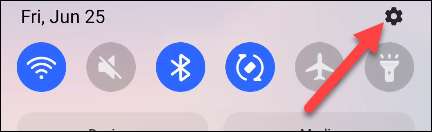
עבור להתראות & gt; אל תפריע.
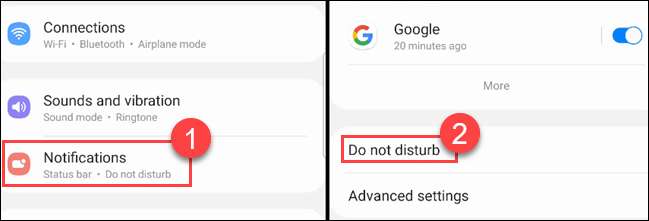
נתחיל בסעיף "החריג". זה מקום שבו אתה יכול להחליט איזה אנשים ויישומים יכולים לפרוץ את המצב "נא לא להפריע". "שיחות, הודעות ושיחות" Tap כדי להתחיל.

קש "שיחות" ולאחר מכן לבחור באחת מהאפשרויות הבאות מהרשימה. זה מי יוכלו לצלצל לטלפון במהלך DND.
- קשר מועדף בלבד: מי שתשמור כאיש קשר מועדף.
- אנשי קשר בלבד: מי נשמר הקשר שלך.
- את כל: כל מי שקורא את הטלפון שלך.
- אף אחד: כול שיחות תושתקנה במהלך מצב להפריע אינו.
הערה: הקשר המועדפים ניתן להגדיר את אפליקציית אנשי הקשר בטלפון גלקסי שלך.

הבא, הזז את המתג על עבור "המתקשרים חזור" אם אתה רוצה כל אדם להיות מסוגל לעבור כאשר הם קוראים פעם שנייה בתוך 15 דקות. הקש על חץ חזרה בסיום.
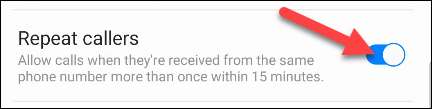
עכשיו, אנחנו הולכים לעשות את אותו הדבר עבור הודעות טקסט. קש "הודעות" ותקבל אותן האפשרויות שהיו זמינים בסעיף "שיחות".

הדבר האחרון להקים בסעיף האנשים הוא "שיחות". החל אנדרואיד 11 , אתה יכול לסמן שיחות ספציפיות יישומי העברת הודעות. בהקשר של מצב להפריע אינו, אולי אתה לא רוצה לקבל התראה כאשר חבר הלהיטים אותך בפייסבוק Messenger, אבל אתה כן רוצה לדעת אם הם שולחים לך הודעת SMS דחוף.
האפשרויות "שיחות" הן כדלקמן. אתה יכול להקיש על סמל גלגל השיניים שליד האפשרויות לכוונון איזה שיחות כלול.
- כל השיחות: כל שיחה שהעברת אל המקטע שיחות של הודעות.
- בשיחות ממוינות: שיחות שסמנו בתור "עדיף".
- אף אחד: התעלם שיחות.
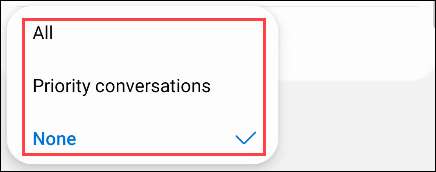
עכשיו שאנחנו כבר להגדיר שיחות והודעות, אנו יכולים להתאים אישית את סוג התראות אחרות מותרים במהלך מצב נא לא להפריע. חזור למסך הקודם ובחר "אזעקה וצלילים."
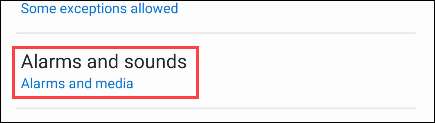
אתה תראה רשימה של סוגי הודעות עם מחליפה לידם. בחר את אלו שאתה רוצה לראות במהלך מצב להפריע איננו.
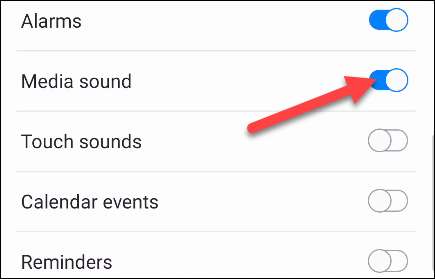
חזרה במסך הקודם, בסעיף האחרון כיסוי הוא "Apps." זה מראה אילו אפליקציות יוכלו להתריע בזמן מצב נא לא להפריע.

קש "הוסף Apps" ובחר כול אפליקציות מהרשימה תרצה לקבל רשות להודיע לך במהלך מצב נא לא להפריע.
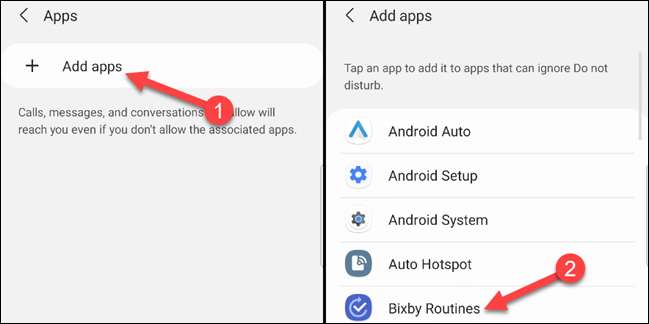
כאשר תבחר אפליקציה, אתה תגיע לדף עם כל הסוגים השונים של הודעות שיכולות לבוא ממנו. Toggle מתג עבור כל שתרצה כדי לאפשר במהלך מצב נא לא להפריע.
הבא, בחר "הודעות סתר." זו תקבע הודעות מה שנחסמים במהלך המראה למצב נא לא להפריע וצליל כמו.
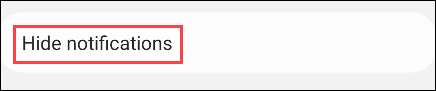
מכאן יהיה לך מספר אפשרויות לבקרת התנהגות ההודעות במהלך לא להפריע. מתגלגל על כל מה שאתה רוצה.
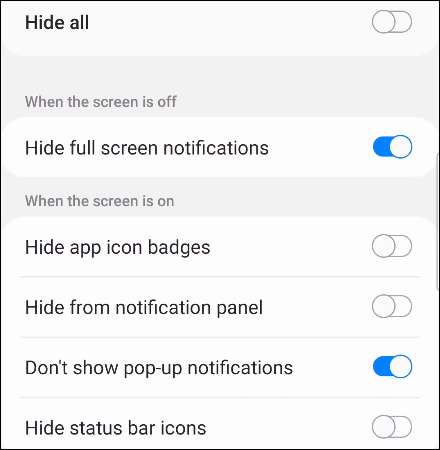
לבסוף, אנו יכולים להגדיר לוח זמנים עבור לא להפריע מצב. תחת הקטע "לוח זמנים", בחר "הוסף לוח זמנים".
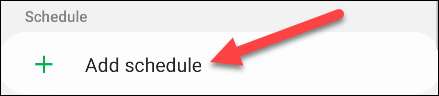
ראשית, לתת את לוח הזמנים שם בראש ולבחור את הימים שאתה רוצה לרוץ.

לאחר מכן, בחר "זמן התחלה" ו "סוף סוף".
קָשׁוּר: כיצד להסיר יישומים מתוך "שיחות" סעיף על אנדרואיד
כיצד להפעיל לא להפריע בכל עת
בסעיף הקודם, הקמנו שלנו לא להפריע התנהגות ויצרו כמה לוחות זמנים. אם אתה רוצה להפעיל לא להפריע בכל עת באופן עצמאי מן לוחות הזמנים, אתה יכול לעשות את זה גם כן.
הדרך הקלה ביותר לעשות זאת היא מן ההגדרות המהירות מחליף. להחליק למטה מהחלק העליון של המסך פעמיים למצוא את "לא להפריע" לעבור. ייתכן שיהיה עליך לסחוב עד הימינה כדי לראות את החלף.
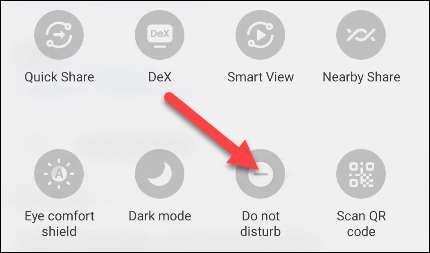
לחלופין, אתה יכול ללכת להגדרות & GT; הודעות & GT; לא להפריע ולהחליף על "לא להפריע". יש לך גם את האפשרות לבחור את משך הזמן.
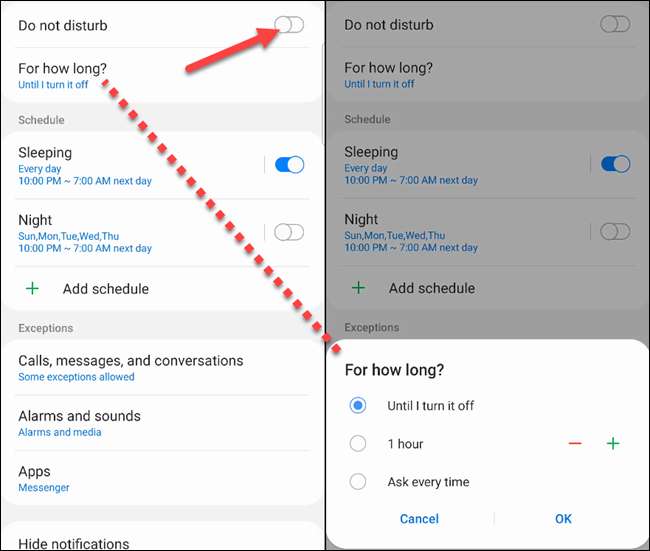
זה כל מה שיש לזה. עם לא להפריע, אתה לא צריך לעשות כל כך הרבה הודעה הודעה בעצמך. הגדר את כל זה פעם אחת ולתת לוחות הזמנים האוטומטיים לטפל בדברים. זו רק דרך אחת לנקות הודעות אנדרואיד .
קָשׁוּר: כיצד לעצור הודעות אנדרואיד מ popping על המסך שלך







